How Can We Help?
Pozvanie externých hostí
Komunikácia cez Microsoft Teams je určená primárne pre členov organizácie – teda pre všetkých, ktorí majú heslo do Office 365 a vedia sa príhlásiť do Teams. Existujú ale prípady, keď je vhodné pozvať na schôdzu aj „externých hostí“. Takýmto prípadom môže byť napríklad rodičovské združenie, keďže rodičia nemajú účty do Microsoft Office 365.
Poznámka 1: Jednoduchšie ako pozývať externých hostí na schôdzu je vytvorenie klasickej hodiny so žiakmi, kde namiesto žiakov budú sedieť rodičia. Treba počítať s tým, že do takejto schôdze majú prístup aj žiaci.
Poznámka 2: Do schôdze MS Teams môžeme pozvať externých hostí jednoducho aj tak, že zadáme ich súkromné emailové adresy pri vytváraní schôdze. Je to jednoduché a funguje to. Problémom tohto riešenia je, že rodičia dostanú automatický email ako pozvánku na schôdzu a v adresáte uvidia adresy všetkých ostatných rodičov. A to z pohľadu ochrany údajov nie je vhodný postup.
V tomto návode si ukážeme, ako pozvať na schôdzu externých hostí (ktorí nemajú meno a heslo pre Microsoft Teams). Postup je jednoduchý :
- najprv vytvoríte naplánovanú schôdzu v kalendári
- potom rodičom pošlete link (manuálne emailom, alebo cez Edupage), cez ktorý sa budú môcť pripojiť.
Naplánujte schôdzu v kalendári
V aplikácii Teams kliknite na kalendár a potom na Nová schôdza
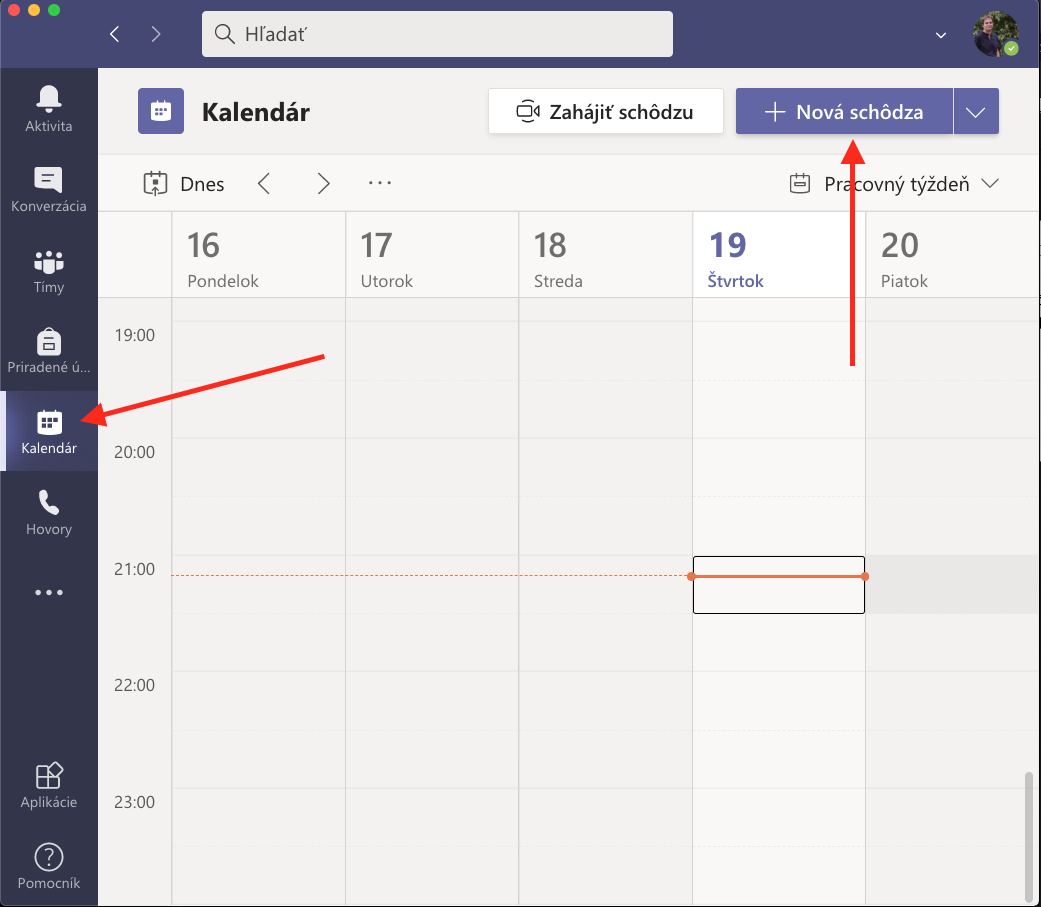
- Schôdzu nazveme napríklad Rodičovské združenie 5.A
- Do políčka pozvaných hostí zadajte meno „Peter Mrkva“, alebo akékoľvek iné z našej školy – napíklad Martin Homola. Niekoho tam treba fiktívne napísať, aby sa schôdza dala vytvoriť. Peter Mrkva je fiktívny učet, ktorý používam na tieto účely. Môžete tiež použiť svoj súkromný email. Skrátka treba tam niečo fiktívne napísať.
- Nastavte čas schôdze.
- Políčko kanál nechajte prázdne
- Kliknite na Odoslať
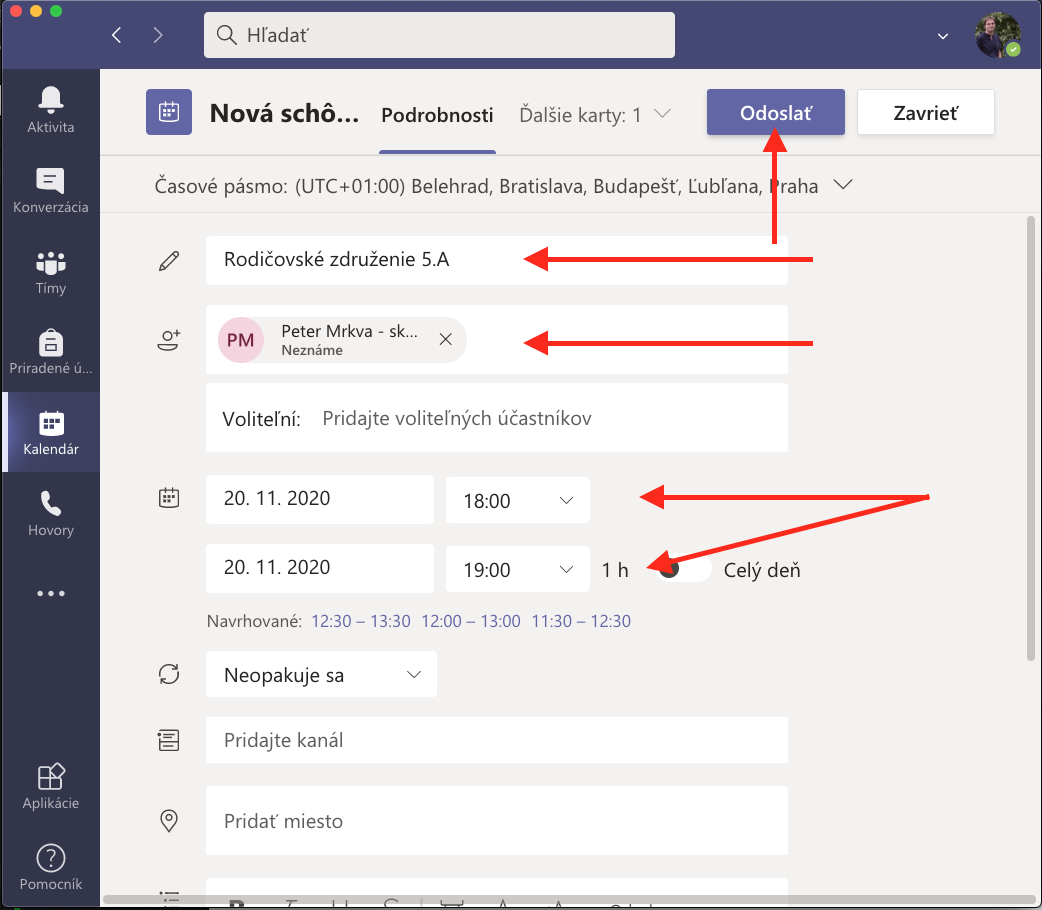
Skopírujte link schôdze
Link je dlhá URL adresa, ktorú keď si rodičia vložia do prehliadača, tak ich to pripojí na schôdzu. Link si skopírujete tak, že vo vašom kalendári nájdete naplánovanú udalosť, kliknite na udalosť a potom zvoľte upraviť.
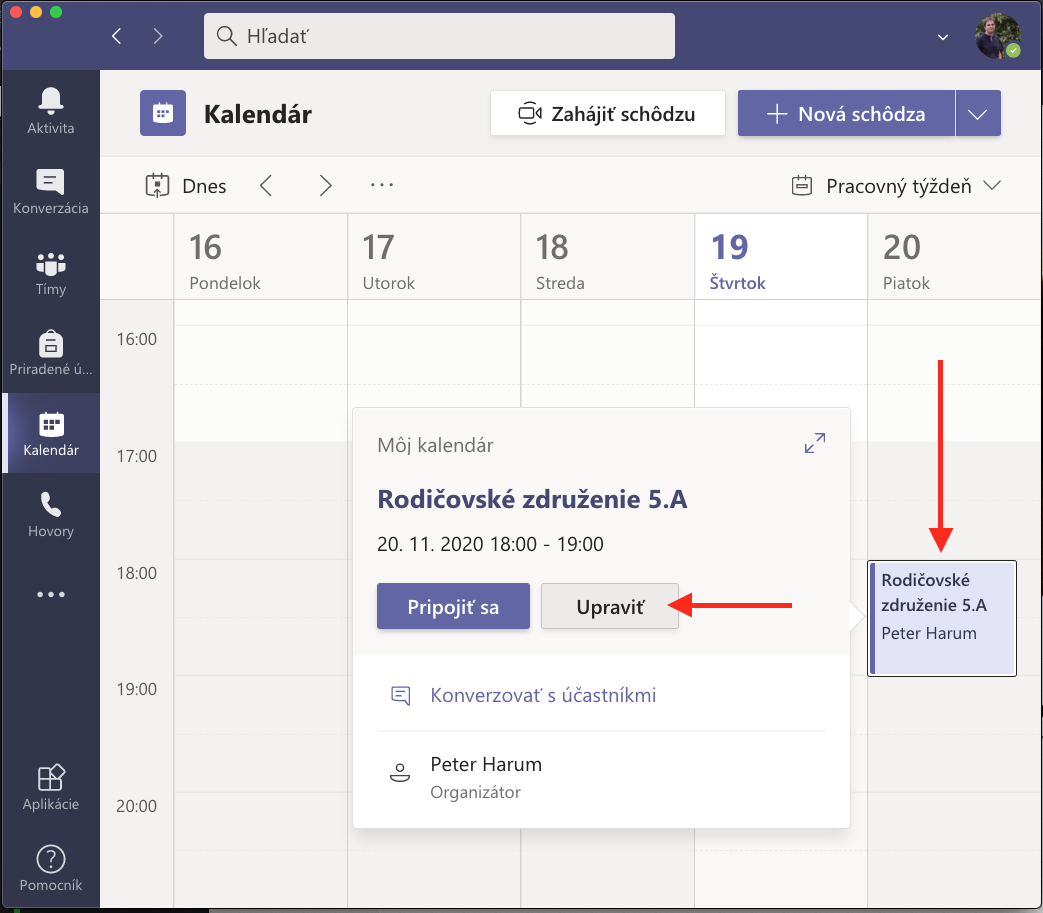
Otvorí sa udalosť, posuňte sa na spodok udalosti kde nájdete vetu „Kliknutím sem sa pripojíte k schôdzi“. Na túto vetu kliknite pravým tlačítkom na myške (dvomi prstami na touchpade) a otvorí sa kontextové menu v ktorom kliknete ľavým tlačítkom na myške na „Kopírovať prepojenie“.
Teraz máte skopírované pripojenie, editovanie udalosti môžete zavrieť kliknutím na Zavrieť.
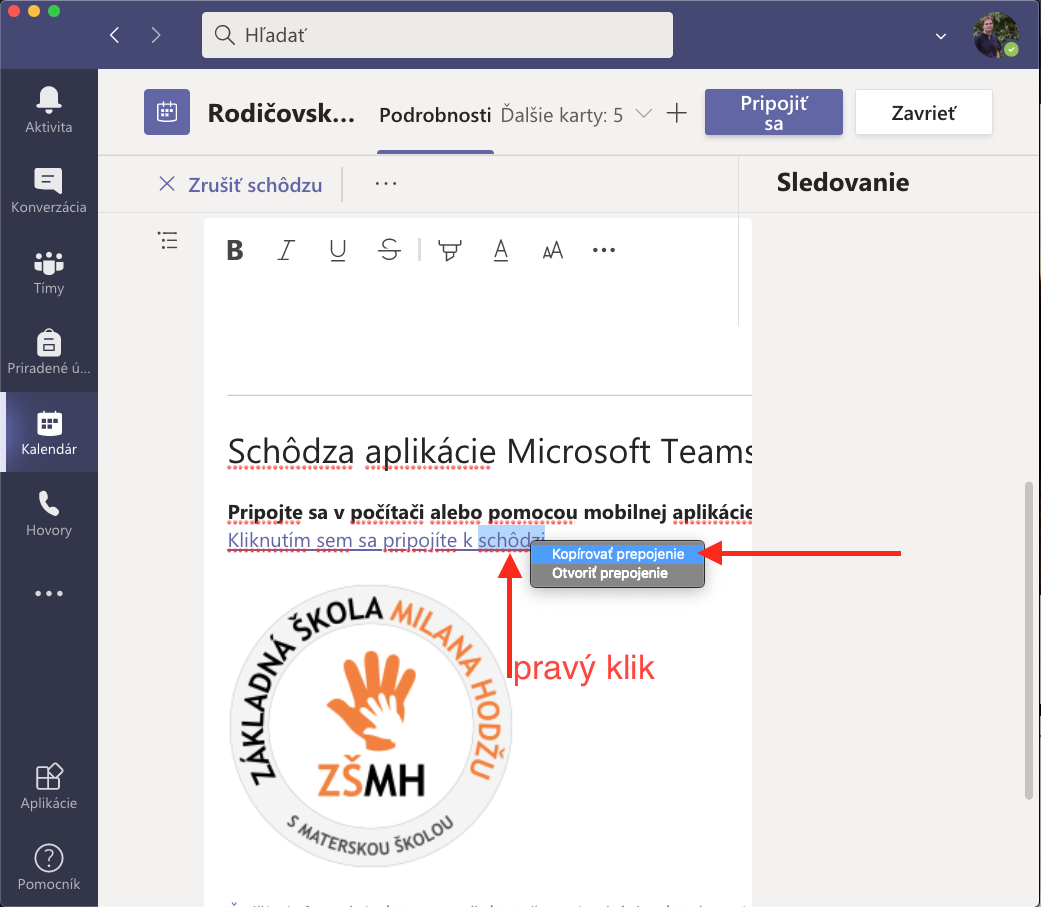
Teraz môžete napísať hromadný email rodičom ručne, alebo cez Edupage a skratkou CMD + V (CTRL + V) vložíte LINK, pomocou ktorého sa rodičia budú môcť pripojiť. K tomuto linku im napíšete, aby v konkrétny čas na link klikli a pripojili sa prostredníctvom prehliadača Chrome. A tiež aby nezabudli povoliť kameru a zvuk, keď ich počítač na to vyzve.
Link je veľmi dlhá internetová adresa a vyzerá nejako takto:

Pripavil som aj návod pre rodičov, krok po kroku, ako sa môžu pripojiť. Tento návod im môžete poslať ako pomôcku. Návod sa nachádza na adrese www.zsmh.sk/navody/rodicovske-zdruzenie-online
Vyskúšajte si, či váš link funguje (nepovinné)
Predtým, ako pošlete link na vašu schôdzu, môžete vyskúšať, či funguje. Otvorte prehliadač Chrome a do riadku s adresou vložte CMD + V (CRTL + V) skopírovaný link. Takto uvidíte, čo sa zobrazí rodičom, keď si link otvoria.
Chrome ich vyzve, či chcú toto prepojenie na schôdzu otvoriť priamo aplikáciou Teams. V našom prípade to nie je potrebné, klikneme na Cancel.
Nižšie je ešte raz možnosť rozhodnúť sa, či chceme na schôdzu použiť prehliadač, alebo aplikáciu. V našom prípade stačí prehliadač, klikneme na druhú možnosť „Continue on this browser„.
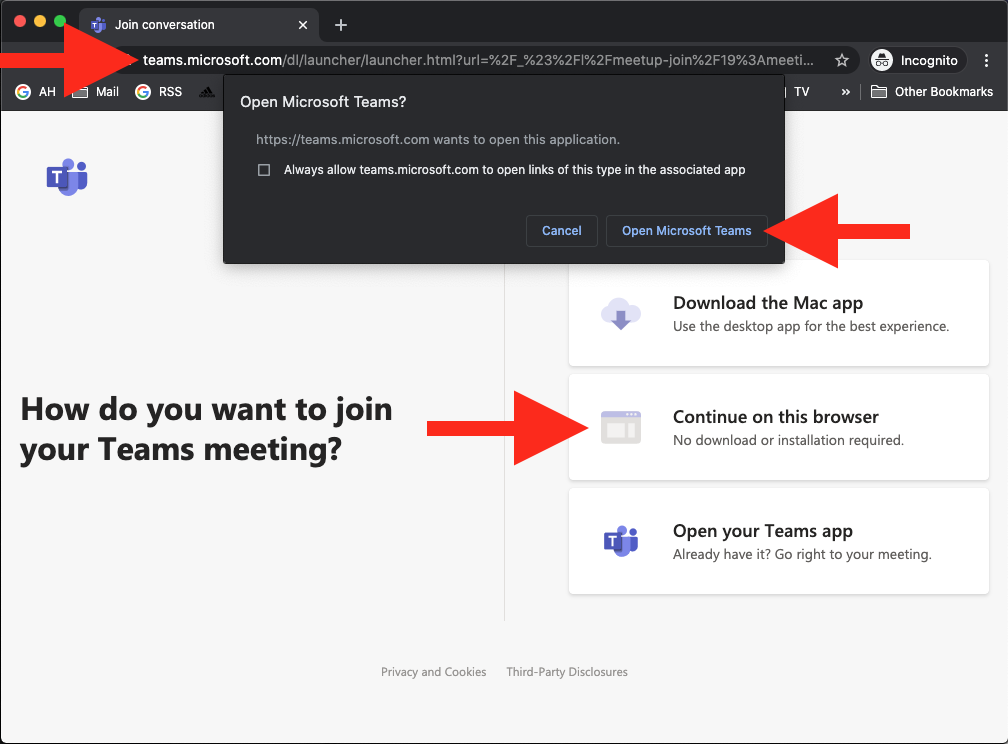
Ďalej Chrome rodiča vyzve, či chce povoliť používanie mikrofónu a kamery. Treba kliknúť na povoliť – Allow
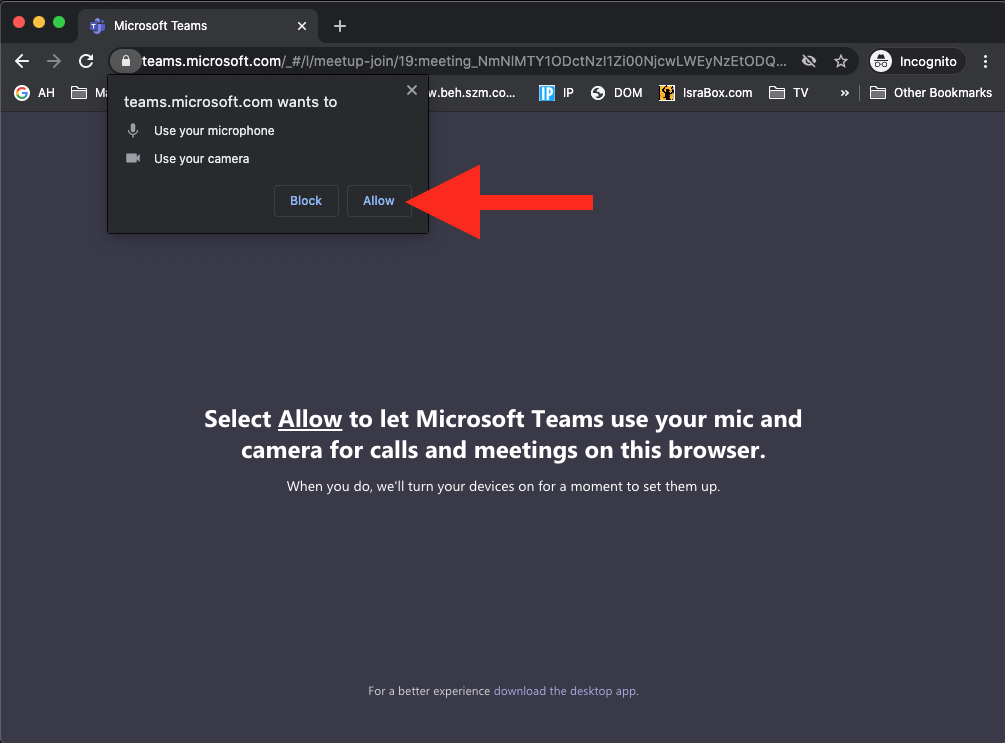
Rodič napíše svoje meno a klikne na Pripojiť sa – Join now
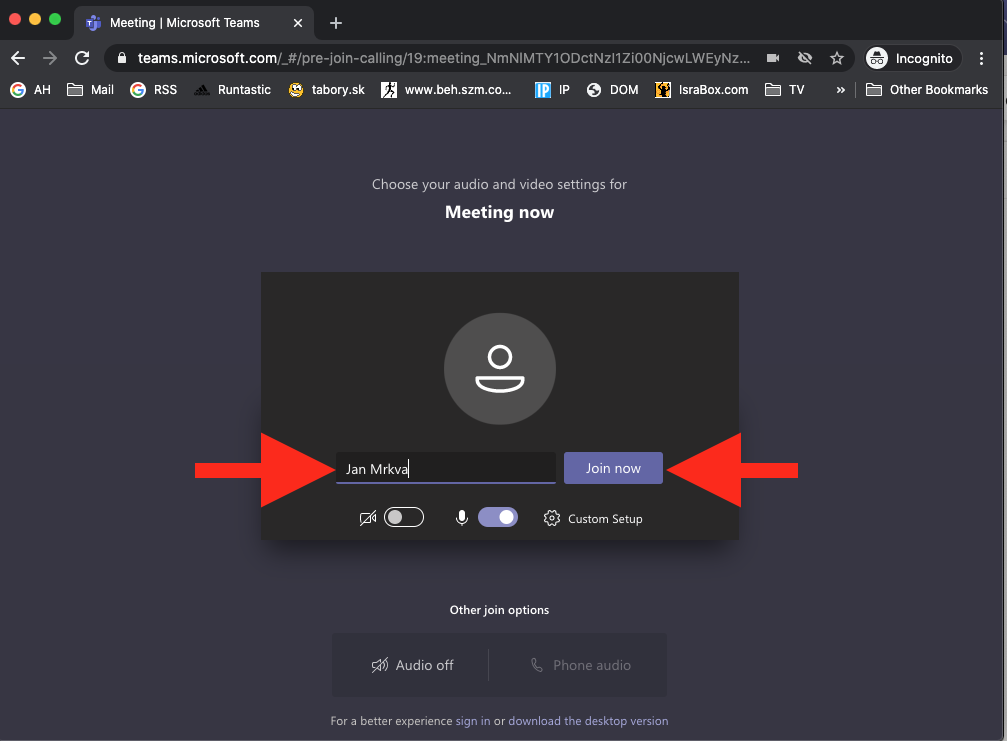
Hotovo, ak je zahájená schôdza, rodič sa dostane do čakárne. Keď sa teraz prepnete do vašej aplikácie MS Teams, uvidíte, že rodič čaká v čakárni. Aby sa rodič dostal na schôdzu, musíte ho potvrdiť kliknutím na Prijať.
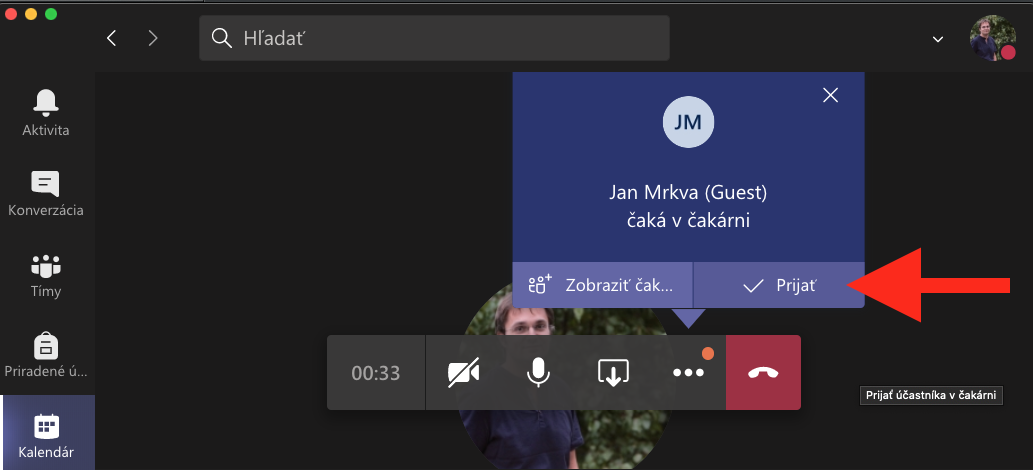
Skrátenie linku (nepovinné)
Všimnite si, že link na schôdzu je veľmi dlhý, čo je veľmi nepraktické a na rodičov takáto adresa môže pôsobiť zmätočne. Preto je praktické si túto adresu skrátiť. Môžete to urobiť jednoducho pomocou služby Bit.ly, kde sa dajú akékoľvek dlhé adresy jednoducho skrátiť.
Otvorte v prehliadači stránku Bit.ly a do poľa skopírujte link na skrátenie CMD + V (CTRL + V). Následne kliknite na Shorten.
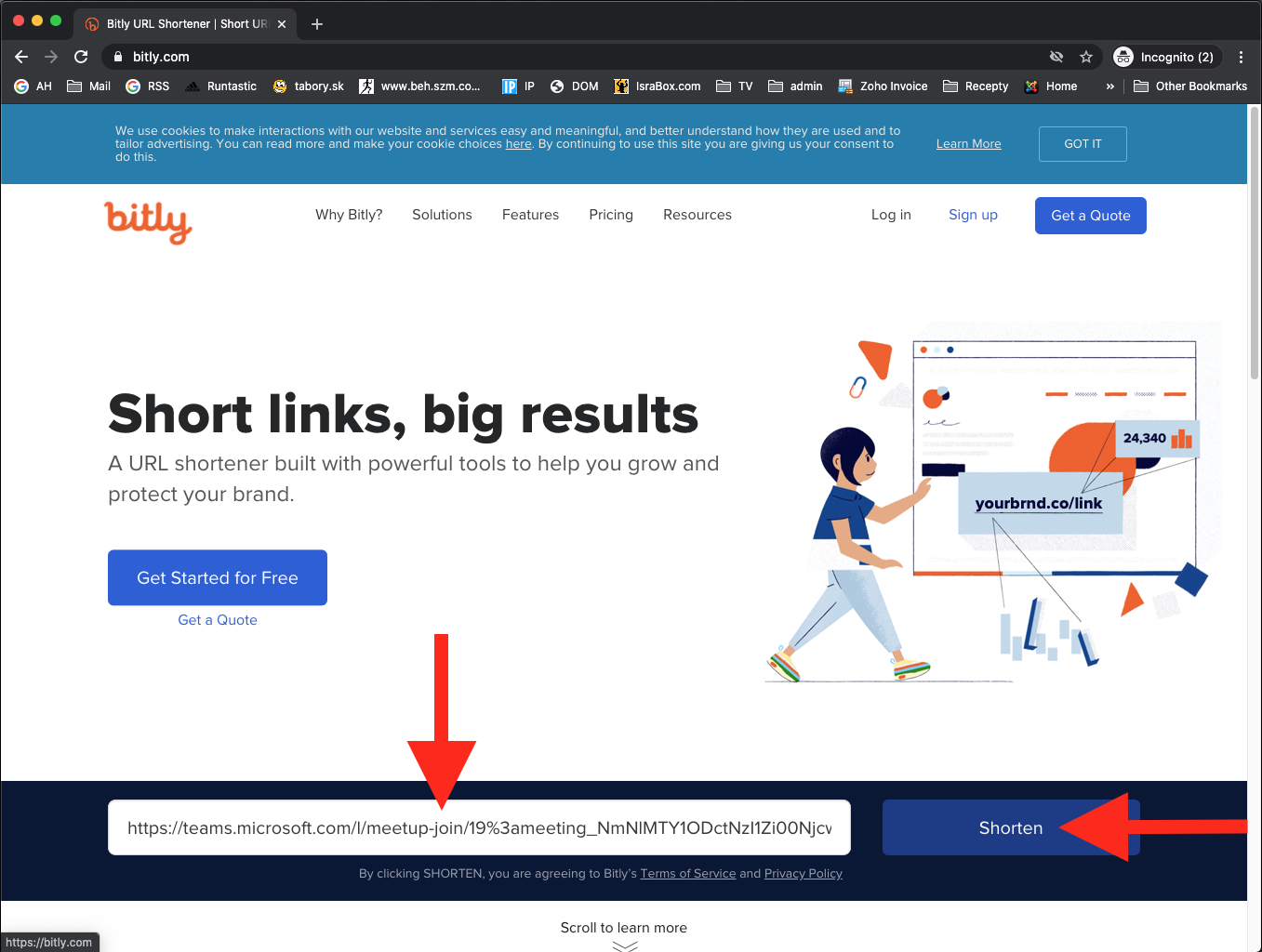
Vygeneruje sa vám skrátená adresa v tvare https://bit.ly/….. Túto adresu jednoducho skopírujte a pošlite rodičom namiesto pôvodnej dlhej adresy.
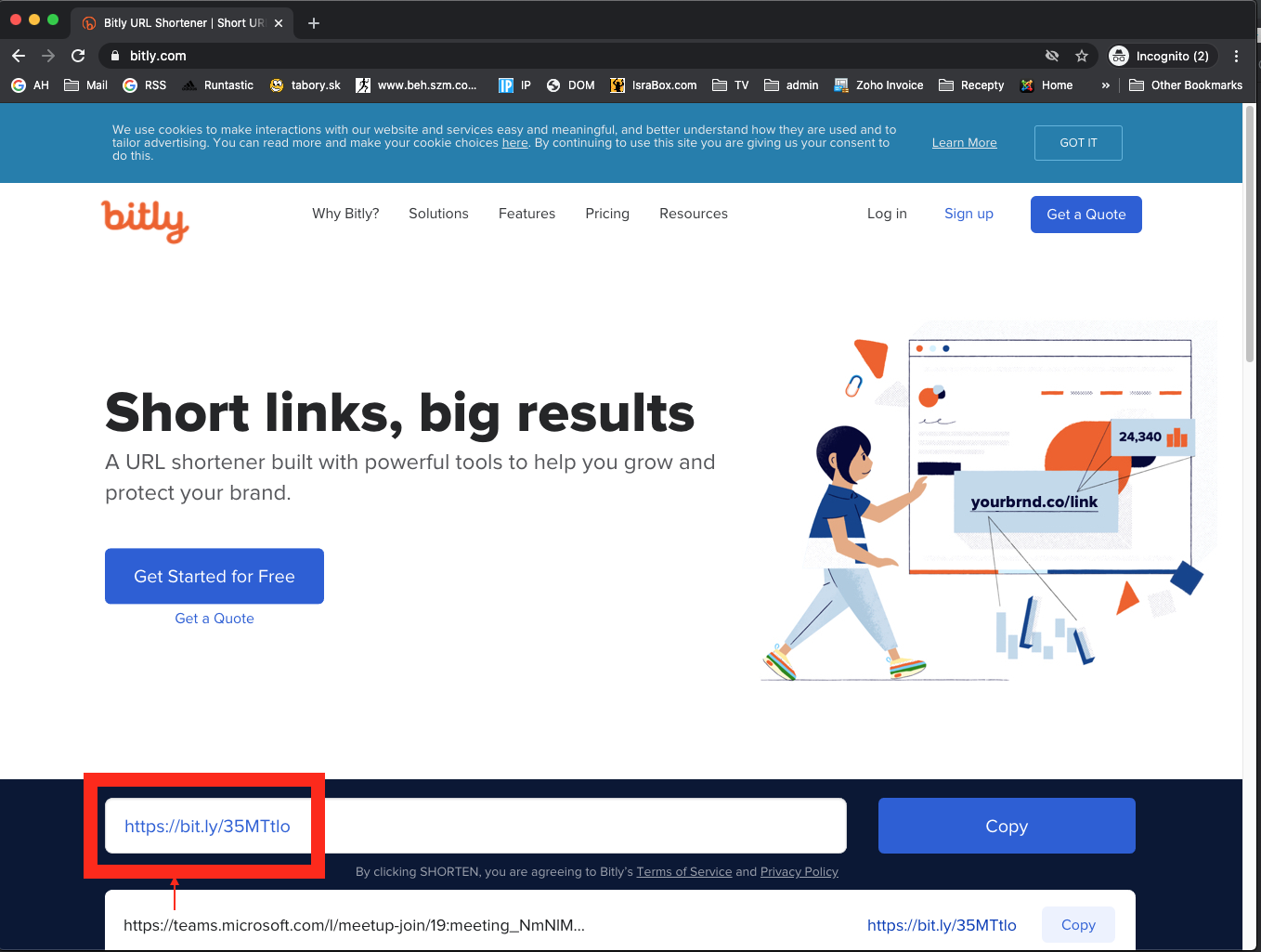
Ako naplánovať konzultácie
Konzultácie naplánujete úplne rovnako ako rodičovské združenie. Jediný rozdiel je v tom, že rodičia sa pripájajú po jednom a postupne sa odpájajú podľa vopred dohodnutých časov. Vždy keď sa rodič pripojí, dostane sa do čakárne a vy ho potvrdíte. Ked s ním skončíte, tak sa rodič odpojí a vy potvrdíte z čakárne ďalšieho rodiča.